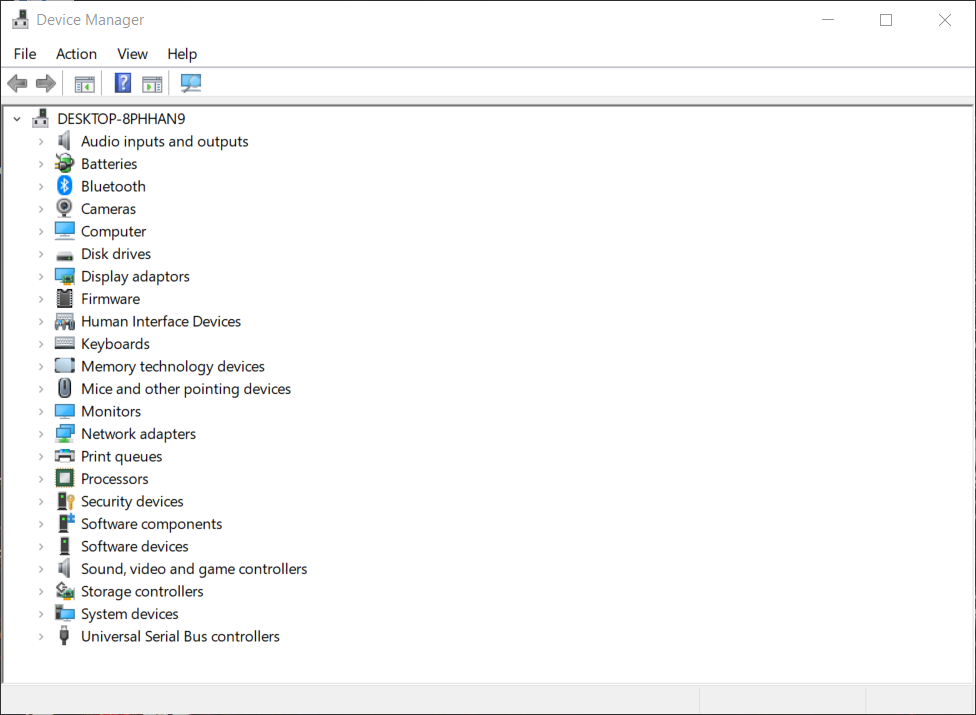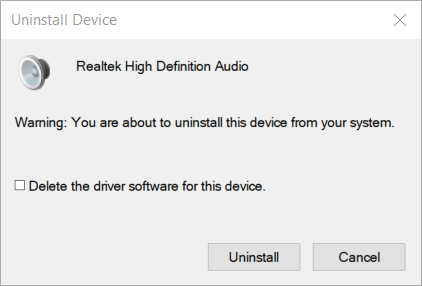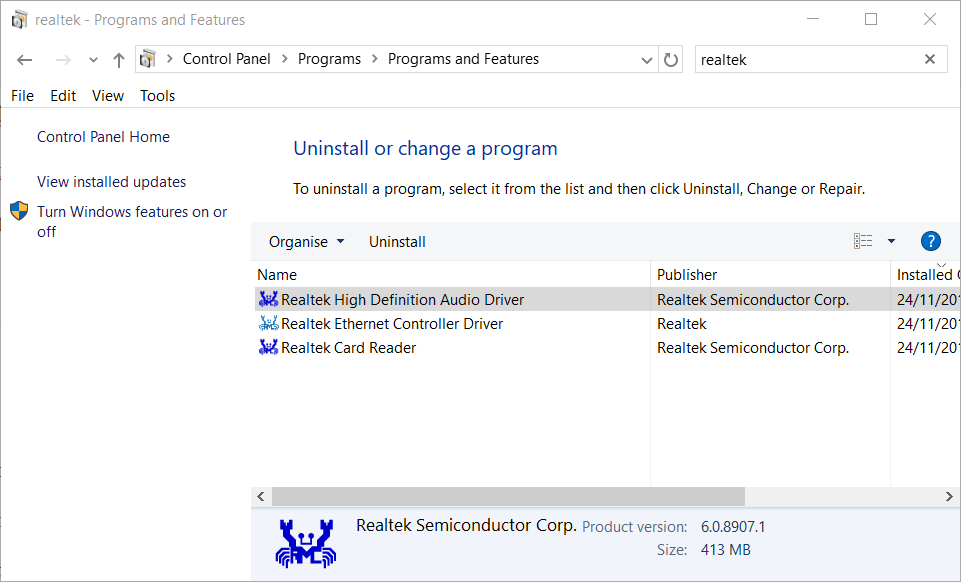Windows 10 [Realtek]에서 오디오 드라이버를 재설치하는 방법
- Realtek 오디오는 Windows 데스크톱 및 랩톱에서 가장 널리 사용되는 코덱 소프트웨어 중 하나입니다.
- 이 문서에는 Windows 10에서 Realtek 오디오 드라이버를 쉽게 재설치하기위한 지침이 포함되어 있습니다.
- 유사한 트릭을 발견하려면 주저하지 말고이 오디오 및 사운드 소프트웨어 섹션을 방문하십시오.
- Tech Tutorials Hub를 탐색하여 여러 다른 간단한 가이드를 탐색 할 수 있습니다.

많은 Windows 랩톱 및 데스크톱에는 Realtek 사운드가 포함되어 있습니다. Realtek 사운드 드라이버는 PC 시스템과 스피커 간의 통신에 필수적입니다.
따라서 Realtek HD 오디오 코덱 드라이버를 다시 설치하면 Windows PC에서 발생하는 수많은 사운드 문제를 해결할 수 있습니다. Windows 10 내에서 Realtek 오디오 드라이버를 다시 설치하는 방법입니다.
Windows 10에서 사운드 드라이버를 어떻게 다시 설치할 수 있습니까?
1. DriverFix를 사용하여 Realtek 오디오 드라이버 재설치

Realtek 오디오 드라이버를 수동으로 다시 설치할 수 있지만 일부 사용자는 대신 드라이버 업데이트 소프트웨어를 사용하는 것을 선호 할 수 있습니다.
아직 모르는 경우 DriverFix가 PC 드라이버를 업데이트하는 데 가장 높은 평가를받는 유틸리티 중 하나이며 그럴만 한 이유가 있음을 알려주십시오.
소프트웨어를 설치 한 후 사용자와 완전한 기능을 갖춘 시스템 사이에는 빠른 마우스 클릭 만 있으면됩니다. 사용자 친화적 인 인터페이스 덕분에 업데이트 검색 프로세스가 쉽습니다.
소프트웨어는 시스템 설정을 확인하고 함께 사용하는 각 장치에 대한 방대한 드라이버 데이터베이스에 액세스하여 시스템 요구에 맞는 모든 드라이버를 자동으로 다운로드합니다.

DriverFix는 1,800 만 개의 드라이버 파일로 구성된 광범위한 드라이버 데이터베이스가 포함 된 빠르고 효율적인 드라이버 업데이트 소프트웨어입니다. 주저하지 말고 사용해보세요!

DriverFix
버튼 하나만 누르면 Driverfix가 Realtek 오디오 드라이버를 다시 설치할 수 있도록 도와줍니다. 바로 시도해보세요! 무료 체험 웹 사이트 방문2. Realtek 오디오 드라이버 Windows 10 재설치 방법
드라이버 제거
- 를 눌러 Windows 키 + X 단축키.
- 메뉴에서 장치 관리자 를 선택 하여 바로 아래에 표시된 창을 엽니 다.
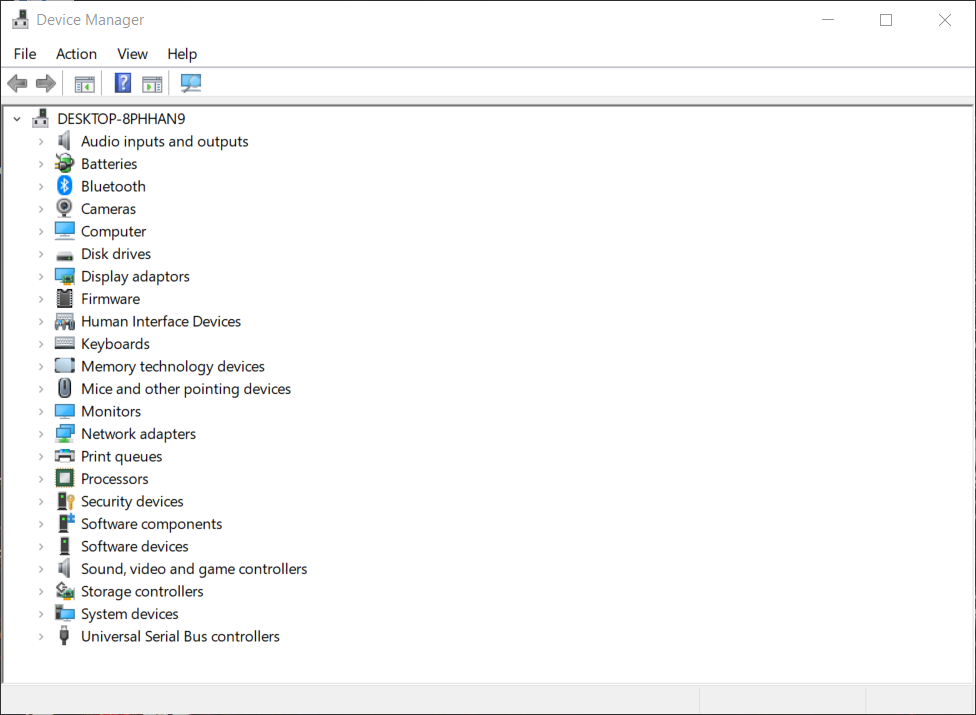
- 사운드, 비디오 및 게임 컨트롤러 를 두 번 클릭 하여 해당 범주를 확장합니다.
- Realtek High Definition Audio를 마우스 오른쪽 버튼으로 클릭하고 장치 제거 옵션을 선택합니다.
- 바로 아래에 표시된 이 장치의 드라이버 소프트웨어 삭제 옵션 을 클릭합니다 .
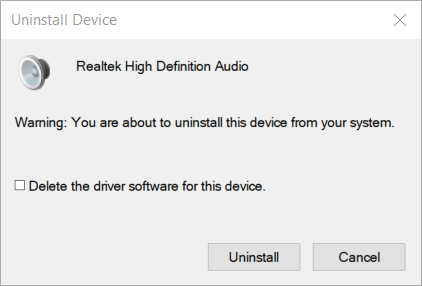
- 확인 하려면 제거 를 클릭 합니다 .
중복 드라이버 검색
- 보기 및 숨김 장치 표시를 클릭 합니다. 중복 오디오 드라이버가있는 경우 제거합니다.
- 드라이버를 재설치하기 전에 Windows를 다시 시작하십시오.
- 그런 다음 Realtek HD 오디오 드라이버 다운로드 페이지를 열어야합니다.
- 64 비트 또는 32 비트 Realtek HD 오디오 드라이버 링크를 클릭하여 드라이버 설치 프로그램을 다운로드합니다.
- 다운로드 한 Realtek HD 오디오 드라이버 설치 프로그램을 엽니 다.
- 설정 마법사를 통해 Realtek HD 오디오 드라이버를 설치합니다.
- Windows를 다시 시작하십시오.
Windows 키 또는 버튼이 작동하지 않습니까? 즉시 문제를 해결할 수 있도록 저희에게 맡기십시오!
3. 프로그램 및 기능을 통해 Realtek 사운드 드라이버 제거
- 를 눌러 윈도우 키 + R의 키보드 단축키.
- 다음 으로 실행 상자 에 appwiz.cpl을 입력합니다 . 그리고 클릭 OK의 버튼을 누릅니다.

- 검색 프로그램 상자에 Realtek 을 입력합니다 .
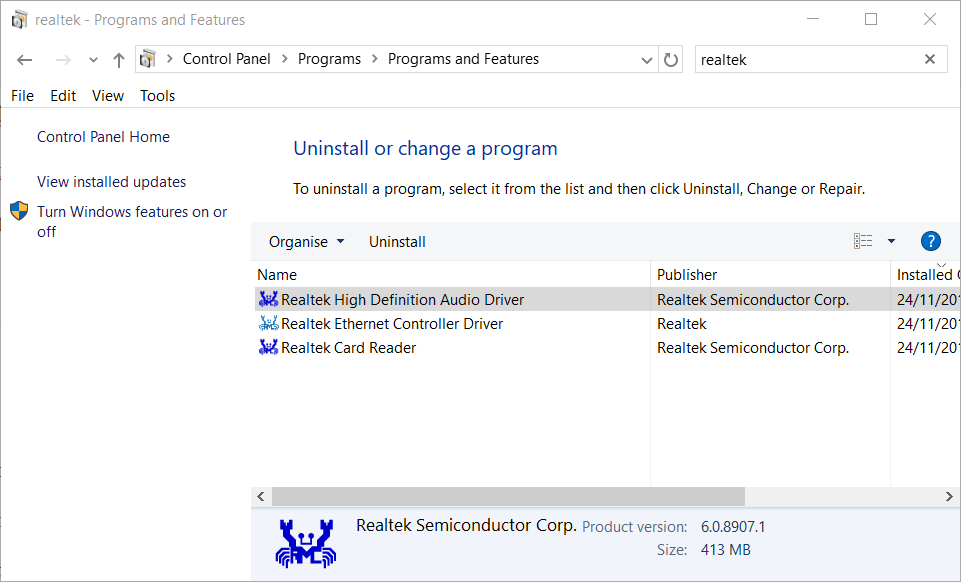
- 프로그램 및 기능에 나열된 Realtek High Definition Audio 드라이버를 선택합니다.
- 제거 버튼을 클릭 합니다.
- 확인 프롬프트에서 예 를 선택하십시오 .
- Realtek 오디오 드라이버를 제거한 후 Windows를 다시 시작하십시오.
- 그런 다음 위에 설명 된대로 Realtek 오디오 드라이버를 수동으로 다시 설치하십시오.
보시다시피, 드라이버 재설치는 특수 소프트웨어를 사용하지 않는 경우처럼 쉽지 않습니다. 더 좋고 더 빠른 결과를 위해 처음부터 DriverFix를 사용하는 것이 좋습니다.
아래 댓글 섹션을 사용하여 경험을 공유하십시오.
편집자 주 :이 게시물은 원래 2020 년 7 월에 게시되었으며 이후 신선함, 정확성 및 포괄적 인 측면을 위해 2020 년 10 월에 수정 및 업데이트되었습니다.